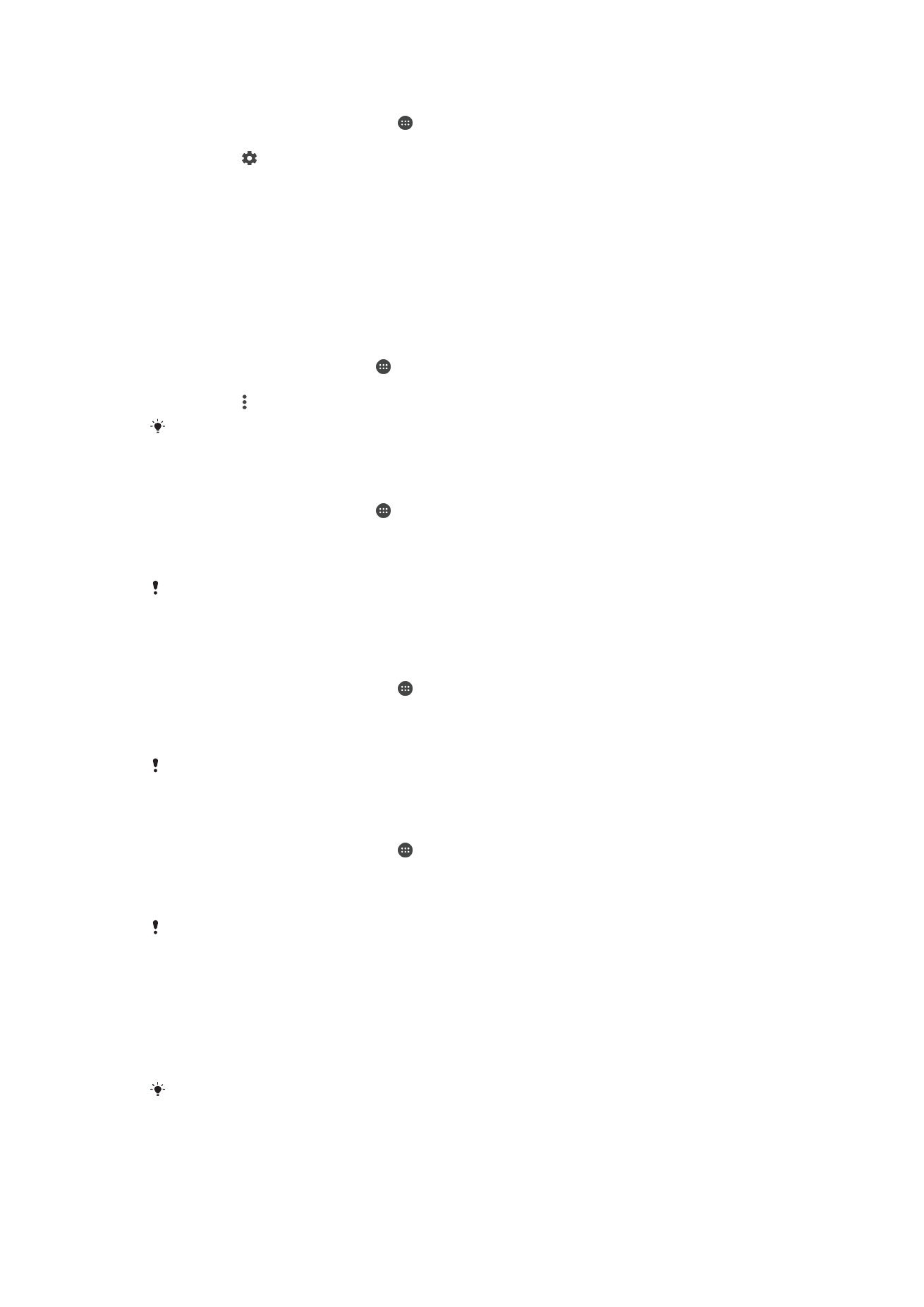
Επαναφορά των εφαρμογών σας
Μπορείτε να επαναφέρετε μια εφαρμογή ή να διαγράψετε τα δεδομένα της, σε περίπτωση που
σταματήσει να αποκρίνεται ή προκαλεί προβλήματα στη συσκευή σας.
Για να επαναφέρετε τις προτιμήσεις εφαρμογών
1
Από την Αρχική οθόνη, πατήστε το .
2
Βρείτε και πατήστε τα στοιχεία Ρυθμίσεις > Εφαρμογές.
3
Πατήστε το και, στη συνέχεια, πατήστε Επαναφ. προτιμ. εφαρμ. > Επαναφορά.
Η επαναφορά των προτιμήσεων εφαρμογών δεν διαγράφει δεδομένα εφαρμογών από τη
συσκευή σας.
Για να διαγράψετε δεδομένα εφαρμογών
1
Από την Αρχική οθόνη, πατήστε το .
2
Βρείτε και πατήστε τα στοιχεία Ρυθμίσεις > Εφαρμογές.
3
Επιλέξτε μια εφαρμογή ή υπηρεσία και, στη συνέχεια, πατήστε τα στοιχεία Αποθηκευτικός
χώρος > ΕΚΚΑΘΑΡΙΣΗ ΔΕΔΟΜΕΝΩΝ > OK.
Όταν διαγράφετε δεδομένα εφαρμογής, τα δεδομένα για την επιλεγμένη εφαρμογή
διαγράφονται οριστικά από τη συσκευή σας. Η επιλογή για τη διαγραφή δεδομένων εφαρμογών
δεν είναι διαθέσιμη για όλες τις εφαρμογές ή τις υπηρεσίες.
Για να διαγράψετε την cache μιας εφαρμογής
1
Από την Αρχική οθόνη σας πατήστε το .
2
Βρείτε και πατήστε τις επιλογές Ρυθμίσεις > Εφαρμογές.
3
Επιλέξτε μια εφαρμογή ή υπηρεσία και ύστερα πατήστε τις επιλογές Αποθηκευτικός
χώρος > ΕΚΚΑΘΑΡΙΣΗ ΠΡΟΣΩΡΙΝΗΣ ΜΝΗΜΗΣ.
Η επιλογή για τη διαγραφή της κρυφής μνήμης (cache) εφαρμογών δεν είναι διαθέσιμη για όλες
τις εφαρμογές ή υπηρεσίες.
Για να διαγράψετε την προεπιλεγμένη ρύθμιση μιας εφαρμογής
1
Από την Αρχική οθόνη σας πατήστε το .
2
Βρείτε και πατήστε τις επιλογές Ρυθμίσεις > Εφαρμογές.
3
Επιλέξτε μια εφαρμογή ή υπηρεσία και ύστερα πατήστε τις επιλογές Άνοιγμα από
προεπιλογή > ΕΚΚΑΘΑΡΙΣΗ ΠΡΟΕΠΙΛΟΓΩΝ.
Η επιλογή για τη διαγραφή της προεπιλεγμένης ρύθμισης μιας εφαρμογής δεν είναι διαθέσιμη
για όλες τις εφαρμογές ή υπηρεσίες.